В этом материале подробно расскажу о том, как запустить программу или игру в режиме совместимости с предыдущей версией ОС в Windows 7 и Windows 8.1, что такое режим совместимости и в каких случаях его использование с большой вероятностью может вам решить те или иные проблемы.
Начну с последнего пункта и приведу пример, с которым мне приходилось сталкиваться очень часто — после установки Windows 8 на компьютер не удавалась установка драйверов и программ, появлялось сообщение о том, что текущая версия операционной системы не поддерживается или у этой программы есть проблемы совместимости. Самое простое и обычно работающее решение — запустить установку в режиме совместимости с Windows 7, в этом случае почти всегда все проходит успешно, ведь эти две версии ОС почти одинаковы, просто встроенный в установщик алгоритм проверки «не знает» о существовании восьмерки, так как был выпущен ранее, вот и сообщает о несовместимости.
Иначе говоря, режим совместимости Windows позволяет запускать программы, имеющие проблемы запуска в той версии операционной системы, которая установлена на данный момент, таким образом, чтобы они «считали», что запускаются в одной из предыдущих версий.
УСТАНОВКА WINDOWS 7 ВМЕСТО WINDOWS 8 и 10
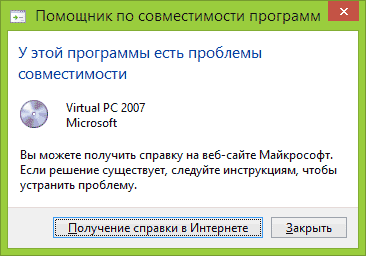
Внимание: не следует использовать режим совместимости с антивирусами, программами для проверки и исправления системных файлов, дисковыми утилитами, поскольку это может привести к нежелательным последствиям. Также рекомендую посмотреть, а нет ли на официальном сайте разработчика нужной вам программы в совместимой версии.
Как запустить программу в режиме совместимости
Прежде всего покажу, как запустить программу в режиме совместимости в Windows 7 и 8 (или 8.1) вручную. Делается это очень просто:
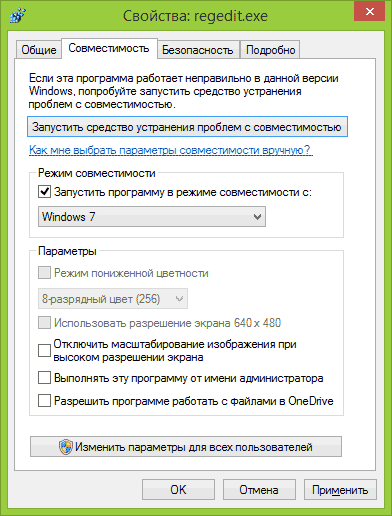
После этого можно снова попробовать запустить программу, в этот раз она будет запущена в режиме совместимости с выбранной вами версией Windows.
В зависимости от того, в какой версии вы проделываете описанные выше действия, список доступных систем будет отличаться. Кроме этого, некоторые из пунктов могут быть недоступны (в частности, если вы хотите запустить 64-битную программу в режиме совместимости).
Как превратить Windows 8.1 в Windows 7
Автоматическое применение параметров совместимости к программе
В Windows имеется встроенный помощник по совместимости программ, который способен попробовать определить, в каком именно режиме требуется выполнить программу, чтобы она заработала нужным образом.
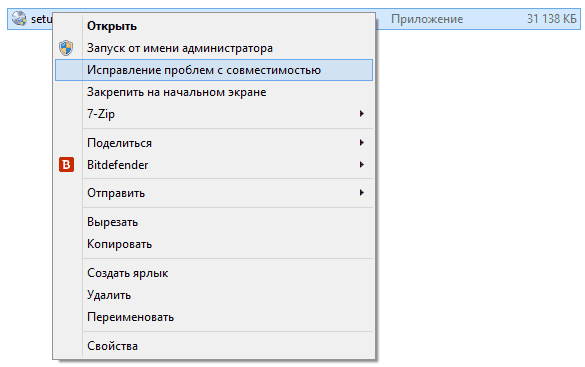
Для его использования, кликните правой кнопкой мыши по исполняемому файлу и выберите пункт меню «Исправление проблем с совместимостью».
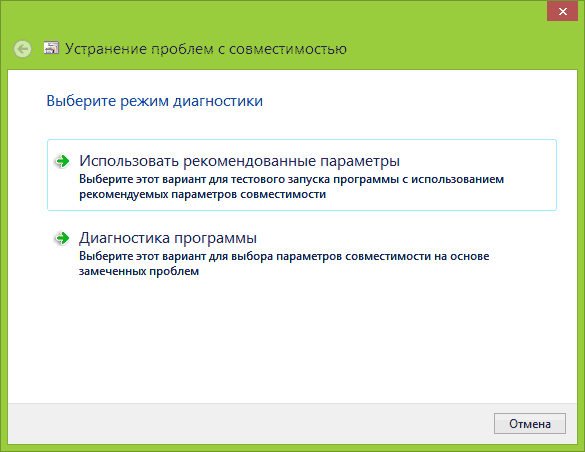
Появится окно «Исправление проблем», а после этого два варианта выбора:
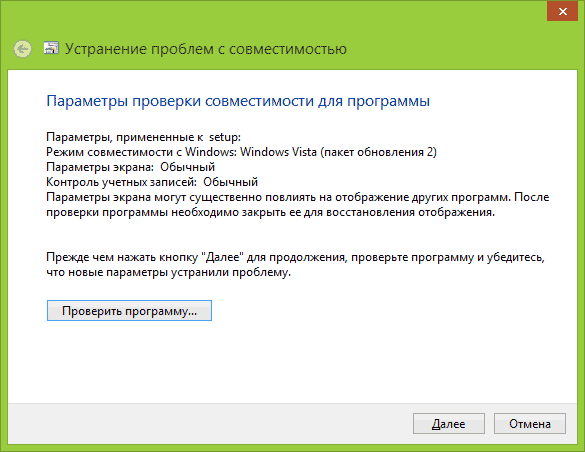
Во многих случаях, автоматический выбор и запуск программы в режиме совместимости с помощью помощника оказывается вполне работоспособным.
Установка режима совместимости программы в редакторе реестра
И, наконец, существует способ включить режим совместимости для той или иной программы, используя редактор реестра. Не думаю, что это действительно кому-то пригодится (во всяком случае, из моих читателей), но возможность присутствует.
Итак, вот необходимый порядок действий:
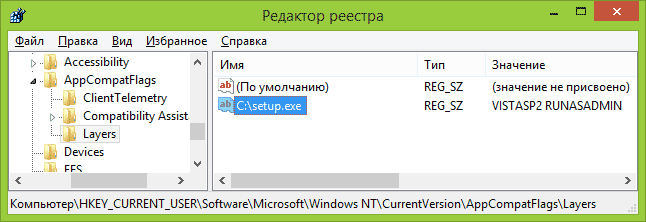
Пример использования вы можете видеть на скриншоте выше — программа setup.exe будет запущена от Администратора в режиме совместимости с Vista SP2. Доступные значения для Windows 7 (слева — версия Windows в режиме совместимости с которой будет запущена программа, справа — значение данных для редактора реестра):
После внесенных изменений, закройте редактор реестра и перезагрузите компьютер (желательно). В следующий раз запуск программы произойдет с выбранными параметрами.
Возможно, запуск программ в режиме совместимости поможет вам исправить возникшие ошибки. Во всяком случае, большинство из тех, что были созданы для Windows Vista и Windows 7 должны работать в Windows 8 и 8.1, а программы, написанные для XP с большой вероятностью, удастся запустить в семерке (ну или использовать XP Mode).
remontka.pro в Телеграм | Другие способы подписки
Источник: windowss10.ru
Как запускать старые версии программ на современном компьютере

Прогресс не стоит на месте. Но что делать, если вы хотите запускать старые версии программ на новеньком компьютере с последней версией операционной системы. Скажем, вы души не чаете в игре, которую помните еще со времен Windows 98.
На самом деле, бесконечно использовать одну и ту же программу нельзя. Ведь технологии меняются. Разработчикам операционных систем приходится делать выбор между обратной совместимостью и новейшими функциями. Конкурентное давление заставляет их в большинстве случаев выбирать второе.
Все же, если старая версия программы была создана для Windows 98, есть большой шанс, что она более-менее сносно будет работать и под Windows 7 или даже 8. Но если программа была старой еще в 1998 году, или создавалась позже, но программисты хорошо позаботились о ее обратной совместимостью с ранними версиями Windows, то на большинстве современных компьютеров возникнут проблемы.
Если ваша попытка установить или запустить старую версию программы завершается сообщением об ошибке, то очень похоже, что 16-битное приложение вы пытаетесь заставить работать в в 64-битной среде. А это невозможно.
Первые версии Windows были 16-битными, и в них запускались только 16-битные программы. С приходом Windows 95 осуществлен переход на 32-битную среду. Но в ней могли работать как 16-, так и 32-битные программы. Существуют 32- и 64-разрядные варианты Windows Vista, 7 и 8 (какой вариант установлен на вашем компьютере, зависит от типа процессора). В 64-битной версии операционной системы могут работать 32- и 64-битные программы, но не 16-битные.

Вы не знаете, установлена ли на вашем компьютере 32- или 64-разрядная версия Windows? Чтобы узнать это перед тем, как запускать старые версии программ в Windows 7 нажмите на кнопку Пуск в левом нижнем углу рабочего стола, и кликните правой кнопкой мыши по Компьютер. В контекстном меню кликните по Свойства. В Windows 8 нажмите на Поиск, введите «system», выберите Настройки, а затем — Система. В открывшемся окне появится информация об установленной системе, в том числе — о ее разрядности.
В 32-разрядной Windows вы можете смело запускать старые версии программ
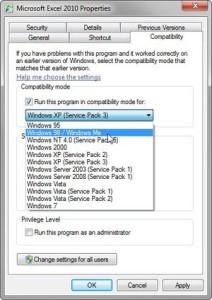
- Кликните по ярлыку такой программы или ее исполняемому файлу (с расширением .exe) правой кнопкой мыши, в открывшемся меню выберите «Свойства».
- Перейдите на вкладку Совместимость. Активируйте пункт «Запустить программу в режиме совместимости с…» и выберите ту версию операционной системы, в которой она точно работает.
- После этого попытайтесь снова запустить старую программу.
- Возможно, придется перебрать несколько вариантов, пока не найдете нужный.
Для тех, кто работает в 64-битном мире, выбор ограничен
- Если у вас Windows 7 Professional, Enterprise или Ultimate, то можете скачать бесплатные виртуальные машины Windows XP Mode или Windows Virtual PC. Они создадут 32-битную «систему в системе».
- Но если у вас на компьютере установлена 64-разрядная Windows Vista, Windows 8 или Windows 7 Home, то этот вариант не для вас. В этом случае можно воспользоваться бесплатной виртуальной машиной VMWare Player, но придется найти дистрибутив старой операционной системы и установить ее.
- Для запуска виртуальной машина под Windows 8 Pro или Ultimate я рекомендую использовать имеющийся здесь Hyper-V, но это не отменяет необходимость поиска дистрибутива со старой версией операционной системы.
Источник: kakdelateto.ru
Как установить ISO — программы и инструкции
Довольно часто в интернете встречаются файлы с расширением «.ISO», представляющие собой образы дисков. Обычно это игры или дистрибутивы различных операционных систем, включая Windows. Нередко в формате ISO распространяются и программы.
Сам ISO-образ установить нельзя, т.к. он не является исполнимым файлом. Однако его можно открыть и/или распаковать. Если в ISO-образе размещена, к примеру, игра, то после получения доступа к содержимому ISO ту можно будет установить стандартным способом.
ОТКРЫТИЕ ISO-ОБРАЗОВ СТАНДАРТНЫМИ СРЕДСТВАМИ WINDOWS (ТОЛЬКО WIN 8 И ВЫШЕ)
Начиная с Windows 8, стандартный файловый менеджер «Проводник» получил возможность открытия ISO-образов. Все, что требуется сделать пользователям Windows 8, 8.1 и 10 — кликнуть по ISO-файлу два раза мышкой. В «Проводнике» будет создан виртуальный DVD-дисковод (рядом с реально существующими «Локальными дисками C, D, E…»).

Теперь его — виртуальный DVD-дисковод — можно будет открыть и уже оттуда запустить установочный EXE-файл. Кроме того, все содержимое ISO-образа можно скопировать в любую папку стандартным способом.

Если файл-установщик отсутствует, возможно, что скачанный ISO-образ не предназначен для установки стандартным способом. Обычно это относится к дистрибутивам операционных систем. Такие ISO-образы предназначены для записи на физические носители — диски или USB-флешки.
После завершения работы с ISO-файлом, кликните по виртуальному DVD-дисководу правой кнопкой мыши и выберите «Извлечь», иначе созданный дисковод так и будет открыт в «Проводнике», а сам ISO-образ нельзя будет удалить с компьютера:

Если ISO-образ не открывается в Windows 8/8.1/10
У некоторых пользователей Windows 8/8.1/10 при попытке открыть ISO-файл может отобразиться сообщение: «Каким образом вы хотите открыть этот файл?».

Такое может произойти вследствие некорректных настроек системы (например, при установке каких-то программ). Для устранения неисправности выполните следующее:
- Кликните по надписи «Еще приложения».
- Если в отобразившемся списке программ присутствует «Проводник», выберите его и нажмите «ОК».

- Если «Проводник» отсутствует, кликните по надписи «Найти другое приложение на этом компьютере». Откроется новое окно, в котором нужно войти на «Локальный диск C:» (системный диск, куда установлена операционная система), затем перейти в папку «Windows», выбрать в ней программу «explorer.exe» и нажать «Открыть»:

Теперь Windows будет открывать ISO-образы автоматически при клике по ним мышкой.
ОТКРЫТИЕ ISO-ОБРАЗОВ ПРИ ПОМОЩИ СПЕЦИАЛЬНЫХ ПРОГРАММ
Существует масса платных и бесплатных приложений для открытия ISO-образов. Для примера возьмем программу WinCDEmu . Она полностью бесплатная, имеет перевод на русский язык, подходит для установки в 32-х и 64-битных системах Windows XP, Vista, 7, 8, 8.1 и 10.
Скачайте программу с официального сайта и запустите установку:
- В момент установки WinCDEmu на экране может отобразиться окно «Безопасность Windows» с предупреждением:

- Нажмите в нем «Установить», иначе программа не сможет работать.
- По завершению установки, перейдите в папку с ISO-образом. Кликните по нему два раза мышкой либо один раз правой кнопкой мыши и затем выберите в меню пункт «Выбрать букву диска и монтировать».

- Откроется небольшое окошко. Можете выбрать в нем букву для вновь создаваемого виртуального привода либо оставить все как есть. Нажмите «ОК» для продолжения.

- В «Проводнике» появится новый локальный диск (CD-дисковод).

- Откройте его, а затем установите игру/программу или скопируйте все содержимое ISO образа в любую папку на компьютере.
ОТКРЫТИЕ ISO-ОБРАЗОВ ПРИ ПОМОЩИ АРХИВАТОРОВ
В некотором роде ISO-образы являются архивами, потому их можно открыть (именно открыть, а не смонтировать в виде виртуального дисковода) при помощи архиватора, поддерживающего данные форматы файлов. Среди бесплатных архиваторов одним из лучших вариантов является 7-Zip :
- Скачайте и установите программу.
- Перейдите в папку с ISO-файлом и кликните по нему два раза мышкой либо вызовите над ним контекстное меню, выберите подменю «Открыть с помощью» и затем — «7-Zip File Manager».

- В открывшемся окне можно будет увидеть содержимое ISO-файла. Нажмите в верхней части окна кнопку «Извлечь», затем в окошке «Копировать» укажите папку для распаковки ISO-образа и кликните «ОК».

- По окончанию распаковки перейдите в указанную папку, откуда можно уже приступить к установке игры или программы.
Источник: www.softsalad.ru